wifi direct怎么连接 HP打印机如何使用WiFi Direct功能
更新时间:2024-02-12 11:51:13作者:xtang
如今随着科技的不断进步,我们的生活变得越来越数字化,无论是工作还是日常生活中,打印机都是我们必不可少的设备之一。而现在随着HP打印机的WiFi Direct功能的出现,我们可以更加便捷地连接打印机,实现无线打印的愿望。WiFi Direct是如何连接的呢?HP打印机又是如何使用这一功能的呢?本文将为您详细解答这些问题,帮助您更好地使用WiFi Direct功能,享受无线打印带来的便利。
操作方法:
1.通过打印机触摸面板、选择主页按钮、进入设置按钮界面。

2.选择网络设置选项、点击进入。

3.选择WiFi Direct选项、点击进入。

4.选择开关选项、点击进入打开WiFi Direct开关;打开开关后,系统会自动退出保存配置。然后按上面的步骤重新进入该菜单,可见多了一些项目。


5.进入WiFi Direct名称选项、查看设备发射的无线信号名称;进入连接方法选项、选择手动连接;进入WiFi Direct密码选项,查看发射的无线信号密码。至此WiFi Direct功能设置完毕,下面进行打印测试。



以上就是wifi direct连接的全部内容,如果遇到这种情况,你可以按照以上步骤解决问题,非常简单快速。
- 上一篇: wps怎样添加拼音 wps怎样给文字添加拼音
- 下一篇: wps中删除空行 wps中删除多余空行
wifi direct怎么连接 HP打印机如何使用WiFi Direct功能相关教程
-
 hp打印机如何连接台式电脑 惠普打印机如何连接电脑
hp打印机如何连接台式电脑 惠普打印机如何连接电脑2024-04-26
-
 佳能打印机怎么连电脑打印 佳能打印机如何连接WiFi网络
佳能打印机怎么连电脑打印 佳能打印机如何连接WiFi网络2024-03-26
-

-
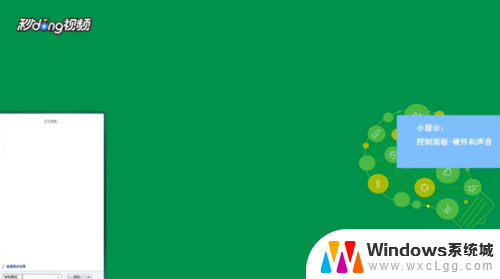 打印机怎么使用电脑打印 怎样在电脑上连接打印机
打印机怎么使用电脑打印 怎样在电脑上连接打印机2024-01-24
-
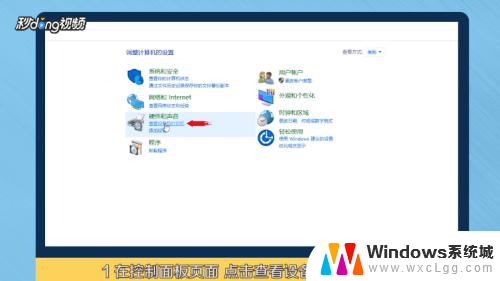 电脑怎么连接hp打印机设备 如何在电脑上连接惠普打印机
电脑怎么连接hp打印机设备 如何在电脑上连接惠普打印机2023-12-18
-
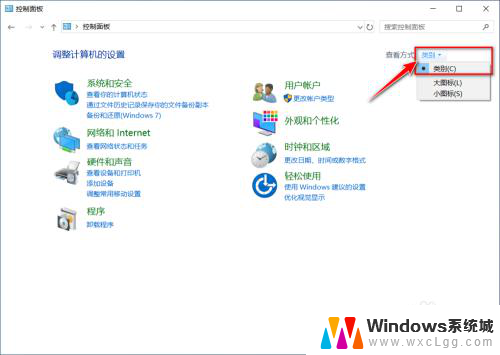 佳能打印机g3810扫描功能怎么使用 佳能打印机如何进行文档扫描
佳能打印机g3810扫描功能怎么使用 佳能打印机如何进行文档扫描2023-12-05
电脑教程推荐
- 1 固态硬盘装进去电脑没有显示怎么办 电脑新增固态硬盘无法显示怎么办
- 2 switch手柄对应键盘键位 手柄按键对应键盘键位图
- 3 微信图片怎么发原图 微信发图片怎样选择原图
- 4 微信拉黑对方怎么拉回来 怎么解除微信拉黑
- 5 笔记本键盘数字打不出 笔记本电脑数字键无法使用的解决方法
- 6 天正打开时怎么切换cad版本 天正CAD默认运行的CAD版本如何更改
- 7 家庭wifi密码忘记了怎么找回来 家里wifi密码忘了怎么办
- 8 怎么关闭edge浏览器的广告 Edge浏览器拦截弹窗和广告的步骤
- 9 windows未激活怎么弄 windows系统未激活怎么解决
- 10 文件夹顺序如何自己设置 电脑文件夹自定义排序方法